在某种情况下,menu的某一子项(图标和文字)要求不能点击并且灰显。
1. menu子项
menu_item.xml
<?xml version="1.0" encoding="utf-8"?>
<TextView xmlns:android="http://schemas.android.com/apk/res/android"
android:layout_width="wrap_content"
android:layout_height="wrap_content"
android:textColor="@color/textview_enable"
android:textSize="@dimen/menu_item_text_size"
android:drawablePadding="@dimen/menu_item_drawable_padding"
android:paddingTop="@dimen/menu_item_padding_top"
android:paddingBottom="@dimen/menu_item_padding_bottom"
android:paddingLeft="@dimen/menu_item_padding_left"
android:gravity="left|center_vertical"
android:background="@drawable/menu_item_style" >
</TextView>其中设置灰显代码如下:
TextView tv = (TextView)convertView;
tv.setCompoundDrawables(R.drawable.menu_hide_apps, null, null, null);//设置图标,放在文字左边
tv.setEnabled(false);2.文字灰显
文字颜色使用android:textColor="@color/textview_enable",如下
textview_enable.xml
<?xml version="1.0" encoding="utf-8"?>
<selector xmlns:android="http://schemas.android.com/apk/res/android">
<item android:state_enabled="false" android:color="#FF4F4F4F" />
<item android:color="@color/white"/>
</selector>3.图标灰显
res/drawable/menu_hide_apps.xml
<?xml version="1.0" encoding="utf-8"?>
<selector xmlns:android="http://schemas.android.com/apk/res/android">
<item android:state_enabled="false" android:drawable="@drawable/menu_hide_apps_disable" />
<item android:drawable="@drawable/menu_hide_apps_normal"/>
</selector>








 本文介绍了在Android中如何使TextView中的图片和文字在不可点击状态下呈现灰显效果。通过修改menu子项的菜单XML文件,设置文字颜色以及创建自定义图标资源实现灰显状态。
本文介绍了在Android中如何使TextView中的图片和文字在不可点击状态下呈现灰显效果。通过修改menu子项的菜单XML文件,设置文字颜色以及创建自定义图标资源实现灰显状态。
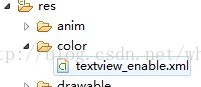
















 2791
2791

 被折叠的 条评论
为什么被折叠?
被折叠的 条评论
为什么被折叠?








